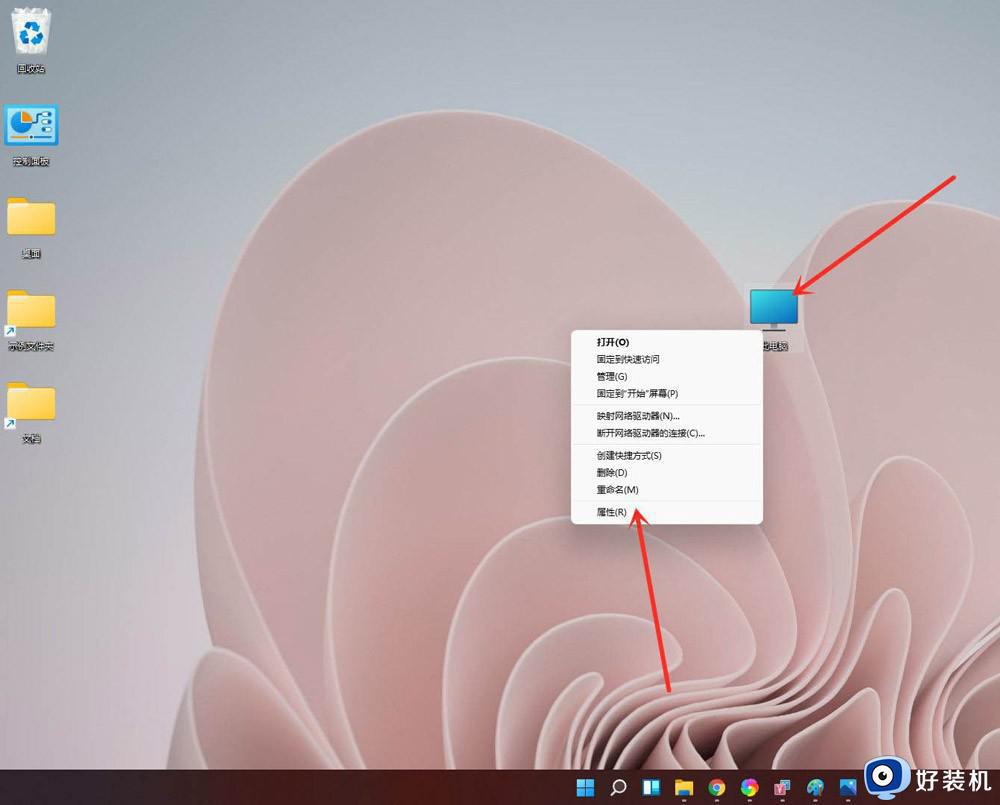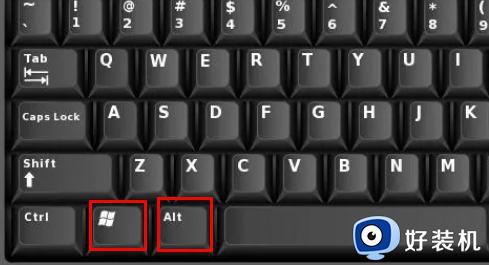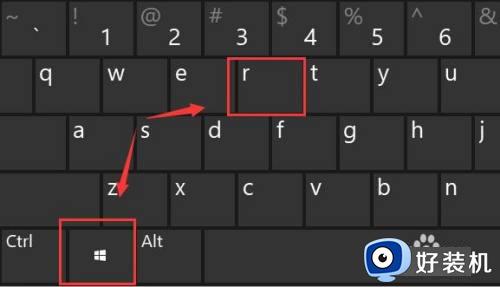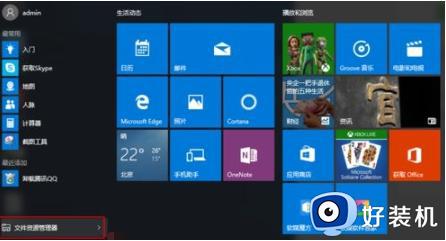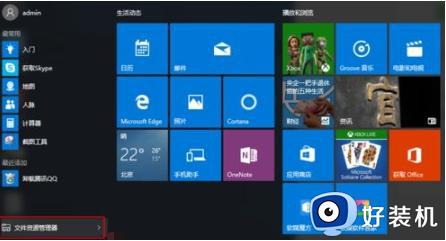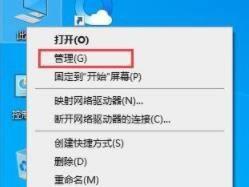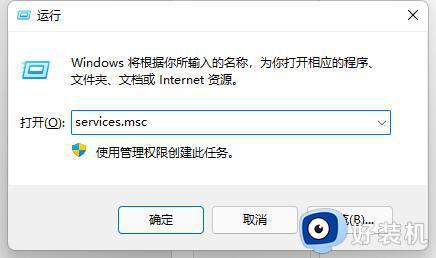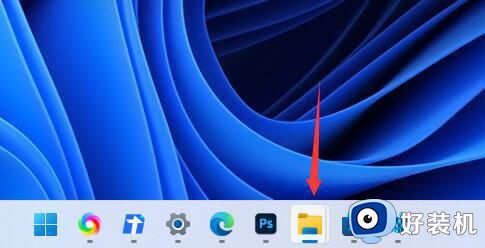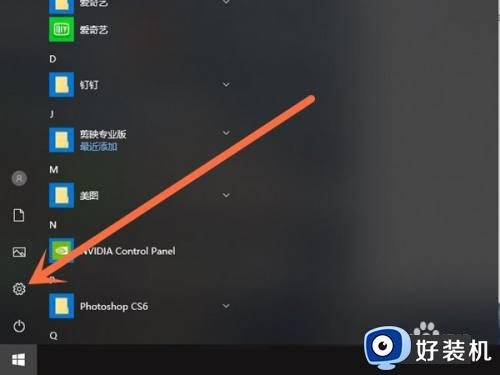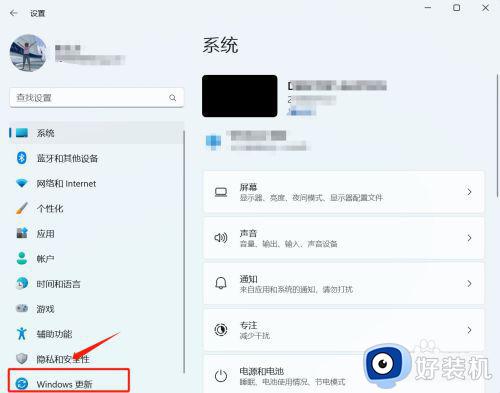win11系统引导如何关闭 怎么取消win11系统引导
时间:2023-09-11 14:06:09作者:zheng
我们可以在win11电脑上安装另一个系统来实现双系统办公,在win11电脑开机时系统引导会让我们选择需要启动的操作系统,但是有些用户想要关闭系统引导,默认启动win11操作系统,但不知道如何设置,今天小编就给大家带来win11系统引导如何关闭,操作很简单,大家跟着我的方法来操作吧。
推荐下载:windows11系统下载
方法如下:
1、右键点击【此电脑】,在弹出的菜单中点击【属性】。

2、进入【系统】》》【关于】,点击【高级系统设置】,打开系统属性窗口。
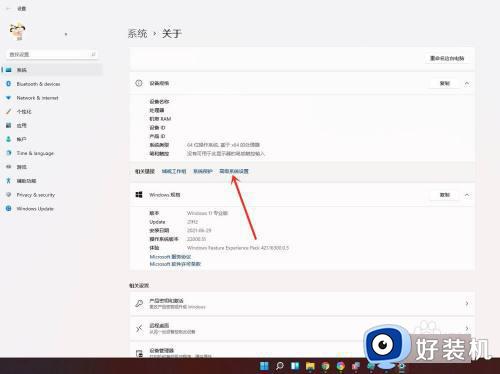
3、进入高级界面,点击”启动和故障恢复“下面的【设置】。
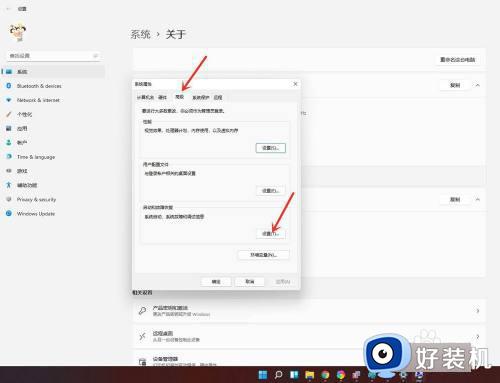
4、进入启动和故障恢复,将系统选择时间更改为”0“。
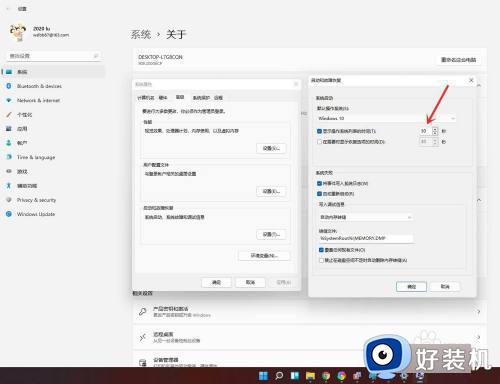
5、点击【确定】即可。
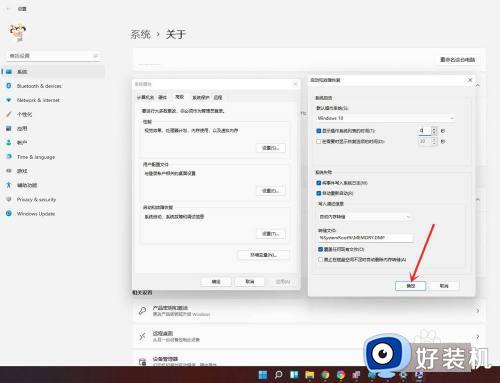
6、重新启动系统,你会发现已经没有系统选择画面了,直接进入登录界面了。
以上就是win11系统引导如何关闭的全部内容,如果有遇到这种情况,那么你就可以根据小编的操作来进行解决,非常的简单快速,一步到位。